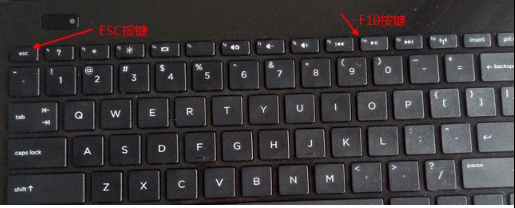
很多朋友都听说过惠普这个品牌,可以说惠普是电脑行业数一数二的品牌了,但是很多朋友不知道惠普怎么进入bios界面,其实方法很简单,下面小编就来告诉你惠普怎么进入bios。
bios是一种业内标准的固件接口,在我们的电脑中都存在bios,很多朋友不知道惠普电脑的bios要怎么才能进入,为了大家能够顺利的进入bios,下面小编就来说说进入bios的方法。
惠普怎么进入bios界面
1.启动电脑,当电脑屏幕出现惠普logo的时候快速的按键盘上的F10键就可以进入惠普bios界面了。
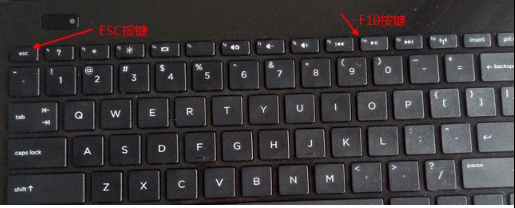
惠普怎么进入bios图-1
2.当然您也可以按键盘上的ESC键进入启动菜单选项中,在启动菜单选项中选择F10 BIOS Setup选项也可以进入bios界面中。
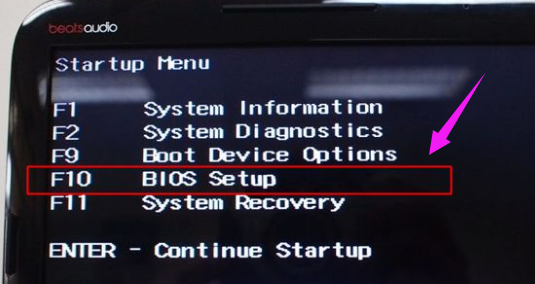
bios图-2
3.常见的惠普bios界面如下图。
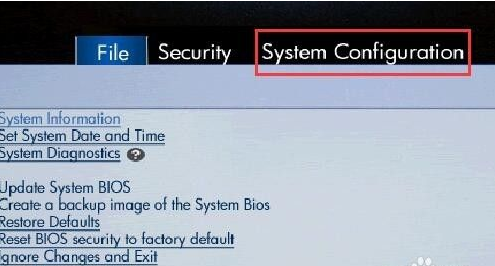
惠普图-3
现在知道惠普怎么进入bios界面了吧,是不是很简单呢?






 粤公网安备 44130202001059号
粤公网安备 44130202001059号